13.3.1 旋转网格
单击“旋转网格”按钮 (“REVSURF”),可以通过绕指定轴旋转轮廓来创建与旋转曲面近似的网格,所述轮廓可以包括直线、圆、圆弧、椭圆、椭圆弧、多段线、样条曲线、闭合多段线、多边形、闭合样条曲线和圆环。
(“REVSURF”),可以通过绕指定轴旋转轮廓来创建与旋转曲面近似的网格,所述轮廓可以包括直线、圆、圆弧、椭圆、椭圆弧、多段线、样条曲线、闭合多段线、多边形、闭合样条曲线和圆环。
下面通过一个范例介绍如何创建旋转网格。
 打开“旋转网格即学即练.dwg”文件,原始图形如图13-8所示。
打开“旋转网格即学即练.dwg”文件,原始图形如图13-8所示。
 在“快速访问”工具栏中的“工作空间”下拉列表框中选择“三维建模”工作空间,接着在功能区中单击“网格”选项卡标签以切换至“网格”选项卡。
在“快速访问”工具栏中的“工作空间”下拉列表框中选择“三维建模”工作空间,接着在功能区中单击“网格”选项卡标签以切换至“网格”选项卡。
 在“图元”面板中单击“旋转网格”按钮
在“图元”面板中单击“旋转网格”按钮 ,根据命令行的提示执行以下操作。
,根据命令行的提示执行以下操作。
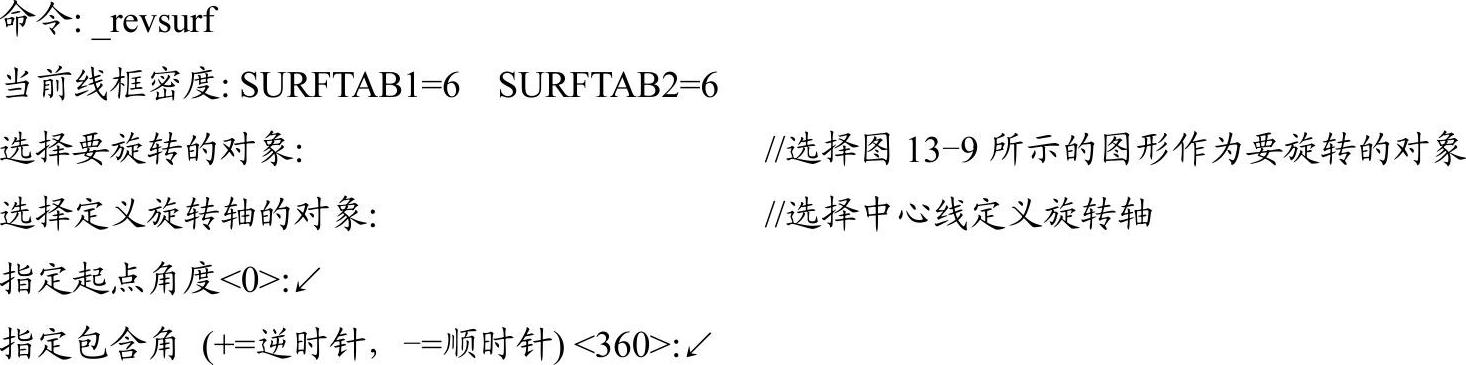
完成创建旋转网格,效果如图13-10所示。
 此时可以将原始二维图形删除,并从功能区的“视图”选项卡的“视图样式”面板中指定一种视觉样式,例如选择“概念”视觉样式,如图13-11所示。
此时可以将原始二维图形删除,并从功能区的“视图”选项卡的“视图样式”面板中指定一种视觉样式,例如选择“概念”视觉样式,如图13-11所示。
 在功能区中切换回“网格”选项卡,在“网格”选项卡中单击“提高平滑度”按钮
在功能区中切换回“网格”选项卡,在“网格”选项卡中单击“提高平滑度”按钮 ,在图形窗口中单击杯子网格作为要提高平滑度的网格对象,按<Enter>键,再两次执行相同的提高平滑度的操作,杯子外观效果变化如图13-12所示。
,在图形窗口中单击杯子网格作为要提高平滑度的网格对象,按<Enter>键,再两次执行相同的提高平滑度的操作,杯子外观效果变化如图13-12所示。
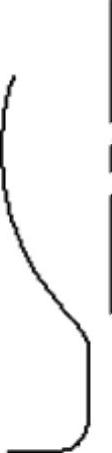
图13-8 原始图形
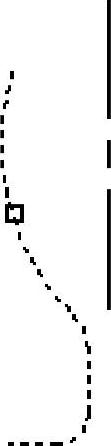
图13-9 选择要旋转的对象
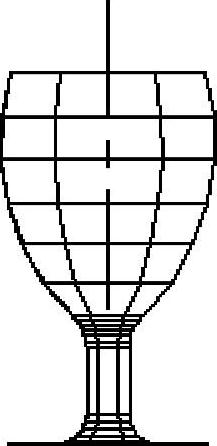
图13-10 完成旋转网格
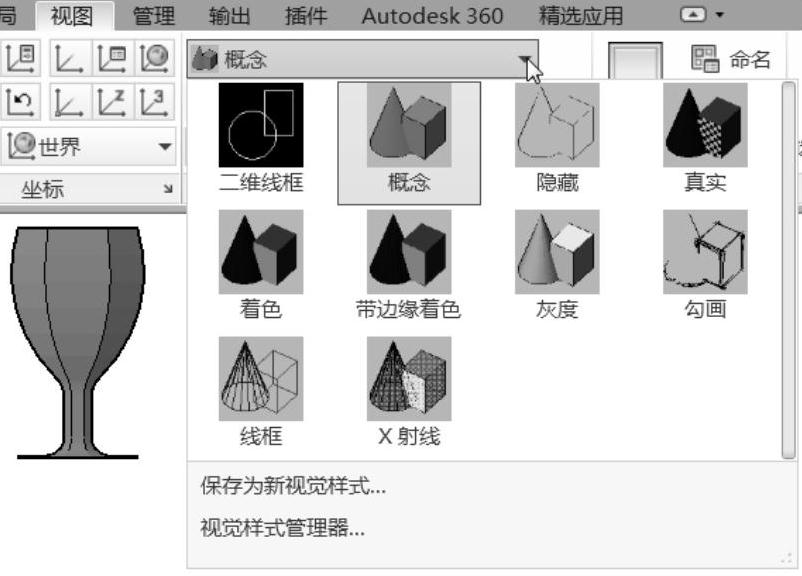
图13-11 指定视觉样式
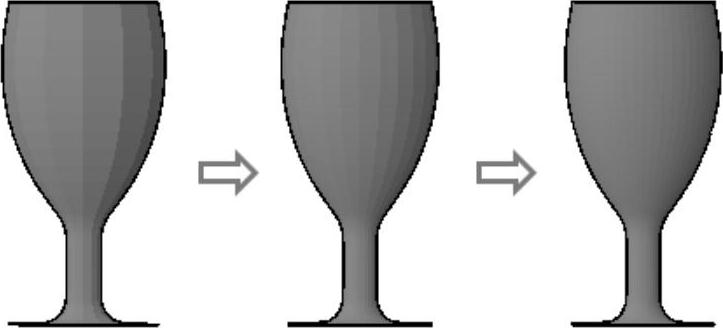
图13-12 3次提高平滑度的效果变化
知识点拨:生成网格的密度由SURFTAB1和SURFTAB2系统变量控制。用户可以在创建旋转网格之前先更改SURFTAB1和SURFTAB2系统变量的值。
●SURFTAB1:指定在旋转方向上绘制的网格线的数目。
●SURFTAB2:如果路径曲线是直线、圆弧、圆或样条曲线拟合的多段线,则SURFTAB2将指定绘制的网格线数目以进行等分。如果路径曲线是尚未进行样条曲线拟合的多段线,网格线将绘制在直线段的端点处,并且每个圆弧段都被等分为SURFTAB2所指定的段数。
